
Dalam tutorial ini, kami akan menunjukkan kepada Anda cara menginstal LEMP di Ubuntu 20.04 LTS. Bagi Anda yang belum tahu, A LEMP software stack adalah sekelompok perangkat lunak open-source yang biasanya dipasang bersama untuk memungkinkan server menghosting situs web dan aplikasi web dinamis. Istilah ini sebenarnya adalah akronim yang mewakili sistem operasi Linux, dengan server web Nginx (yang menggantikan komponen Apache dari tumpukan LAMP). Data situs disimpan dalam database MySQL (menggunakan MariaDB), dan konten dinamis diproses oleh PHP.
Artikel ini mengasumsikan Anda memiliki setidaknya pengetahuan dasar tentang Linux, tahu cara menggunakan shell, dan yang terpenting, Anda meng-host situs Anda di VPS Anda sendiri. Instalasi cukup sederhana dan mengasumsikan Anda sedang berjalan di akun root, jika tidak, Anda mungkin perlu menambahkan 'sudo ' ke perintah untuk mendapatkan hak akses root. Saya akan menunjukkan kepada Anda langkah demi langkah instalasi LEMP stack di server Ubuntu 20.04 (Focal Fossa).
Instal LEMP di Ubuntu 20.04 LTS Focal Fossa
Langkah 1. Pertama, pastikan bahwa semua paket sistem Anda mutakhir dengan menjalankan apt berikut perintah di terminal.
sudo apt update sudo apt upgrade
Langkah 2. Menginstal Nginx di Ubuntu 20.04.
Nginx adalah server web berkinerja tinggi dan sangat populer akhir-akhir ini. Nginx juga dapat digunakan sebagai proxy terbalik dan server caching. Jalankan perintah berikut dari Terminal untuk menginstal server web Nginx:
sudo apt install nginx
Setelah diinstal, periksa apakah layanan Nginx berjalan:
sudo systemctl start nginx sudo systemctl status nginx
Sekarang jika Anda menjalankan firewall UFW, Anda harus mengizinkan koneksi ke Nginx:
sudo ufw allow OpenSSH sudo ufw allow 'Nginx Full'
Periksa status firewall:
$ sudo ufw status Status: active To Action From -- ------ ---- OpenSSH ALLOW Anywhere Nginx Full ALLOW Anywhere OpenSSH (v6) ALLOW Anywhere (v6) Nginx Full (v6) ALLOW Anywhere (v6)
Mari kita lanjutkan dan jalankan halaman pengujian Nginx. Buka browser web Anda dan kunjungi domain atau IP Anda:
http://your-server-ip-address OR http://your-domain.com
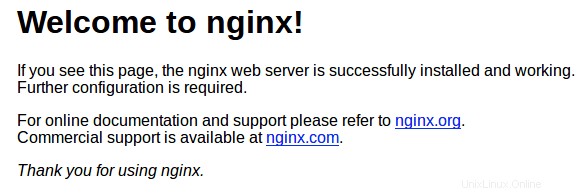
Langkah 3. Menginstal MariaDB di Ubuntu 20.04.
MariaDB adalah pengganti MySQL. Ini dikembangkan oleh mantan anggota tim MySQL yang khawatir Oracle akan mengubah MySQL menjadi produk sumber tertutup Jalankan perintah berikut untuk menginstal MariaDB:
sudo apt install mariadb-server mariadb-client
Setelah selesai, Anda dapat memverifikasi bahwa MariaDB telah diinstal dengan menjalankan perintah di bawah ini:
sudo systemctl status mariadb
Secara default, MariaDB tidak dikeraskan. Anda dapat mengamankan MariaDB menggunakan mysql_secure_installation naskah. Anda harus membaca dan di bawah setiap langkah dengan cermat yang akan menetapkan kata sandi root, menghapus pengguna anonim, melarang login root jarak jauh, dan menghapus database pengujian dan akses untuk mengamankan MariaDB:
mysql_secure_installation
Konfigurasikan seperti ini:
- Set root password? [Y/n] y - Remove anonymous users? [Y/n] y - Disallow root login remotely? [Y/n] y - Remove test database and access to it? [Y/n] y - Reload privilege tables now? [Y/n] y
Untuk masuk ke MariaDB, gunakan perintah berikut (perhatikan bahwa itu adalah perintah yang sama yang akan Anda gunakan untuk masuk ke database MariaDB):
mysql -u root -p
Langkah 4. Menginstal PHP di Ubuntu 20.04.
Tidak seperti Apache, Nginx tidak mengandung pemrosesan PHP asli. Untuk itu, kita harus menginstal PHP-FPM (FastCGI Process Manager). Jalankan perintah berikut untuk menginstal PHP7 .4 dan beberapa ekstensi umum:
sudo apt install php7.4 php7.4-fpm php7.4-mysql php-common php7.4-cli php7.4-common php7.4-json php7.4-opcache php7.4-readline php7.4-mbstring php7.4-xml php7.4-gd php7.4-curl
Setelah terinstal, periksa versi PHP:
php --version
Selanjutnya, konfigurasikan Nginx agar berfungsi dengan PHP-FPM:
sudo nano /etc/nginx/conf.d/default.conf
Tempel teks berikut ke dalam file:
server {
listen 80;
listen [::]:80;
server_name _;
root /usr/share/nginx/html/;
index index.php index.html index.htm index.nginx-debian.html;
location / {
try_files $uri $uri/ /index.php;
}
location ~ \.php$ {
fastcgi_pass unix:/run/php/php7.4-fpm.sock;
fastcgi_param SCRIPT_FILENAME $document_root$fastcgi_script_name;
include fastcgi_params;
include snippets/fastcgi-php.conf;
}
# A long browser cache lifetime can speed up repeat visits to your page
location ~* \.(jpg|jpeg|gif|png|webp|svg|woff|woff2|ttf|css|js|ico|xml)$ {
access_log off;
log_not_found off;
expires 360d;
}
# disable access to hidden files
location ~ /\.ht {
access_log off;
log_not_found off;
deny all;
}
} Kemudian, uji sintaks konfigurasi Nginx untuk kebenarannya. Jika OK, mulai ulang layanan Nginx untuk menerapkan perubahan baru:
sudo nginx -t sudo systemctl restart nginx
Langkah 5. Uji PHP.
Untuk menguji PHP, buat file uji bernama info.php dengan konten di bawah ini. Simpan file, lalu jelajahi untuk melihat apakah PHP berfungsi:
sudo nano /usr/share/nginx/html/info.php
Salin kode berikut ke editor teks Anda:
<?php phpinfo(); ?>
Coba akses di http://your_server_ip/info.php . Jika halaman info PHP ditampilkan di browser Anda, maka semuanya terlihat bagus dan Anda siap untuk melangkah lebih jauh.
Selamat! Anda telah berhasil menginstal LEMP stack. Terima kasih telah menggunakan tutorial ini untuk menginstal LAMP (Linux, Nginx, MariaDB, dan PHP) di sistem Focal Fossa Ubuntu 20.04 LTS. Untuk bantuan tambahan atau informasi yang berguna, kami menyarankan Anda untuk memeriksa situs web resmi Nginx, MySQL, dan PHP.